Från tapeter till trendiga modekläder till att söka nästan vad som helst, Google är vår ständiga sökmotor. På bara en bråkdel av sekunder får vi tusentals resultat som hänför sig till vår sökfråga. Det finns ingen eller ingen plats bättre än Google – verkligen.
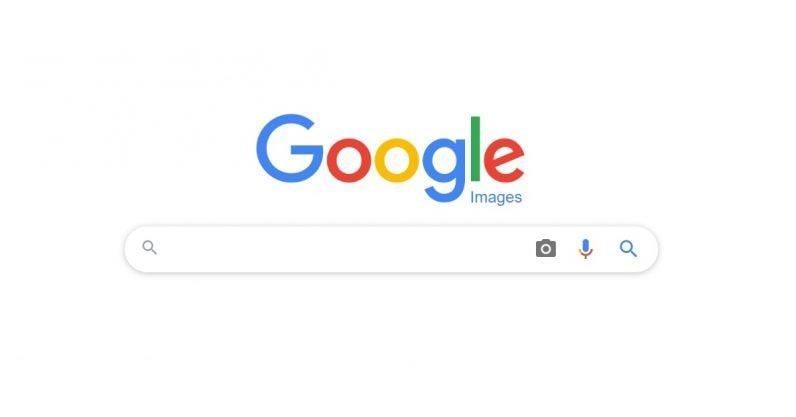
Bildkälla: The Next Web
Visste du att du kan filtrera dina sökresultat på Google Bilder baserat på filtyp, färg, bildstorlek? Vill du använda Googles bildsökning som ett proffs från att använda avancerade sökoperatorer till att bemästra omvänd bildsökning? Här är ett gäng Google Image Search-tips och tricks för att hålla koll på ditt spel.
Låt oss komma igång och se hur vi kan använda Googles sökverktyg till sin fulla potential.
Sortera sökresultat
I samma ögonblick som du trycker på Retur i Google Bildsökning; du ser massor av resultat som dyker upp på skärmen. Det finns tillfällen då du inte kan hitta det du letar efter, oavsett hur länge du fortsätter att svepa ner på resultatsidan. För att övervinna detta krångel erbjuder Google ett intuitivt sätt att sortera sökresultaten där du kan filtrera bilderna baserat på filtyp, storlek, färg och mer.
Här är vad du behöver göra för att sortera dina bildsökningsresultat. Skriv vad som helst i sökrutan i Google Bilder och tryck på Retur. Nu precis under sökrutan ser du alternativet "Verktyg". Tryck på den och ange sedan dina sorteringskriterier för hur du vill förfina bilderna som storlek, färg, användningsrättigheter, tid och mer. Att göra det hjälper dig att hämta resultat snabbare eftersom du enkelt kan hitta det du letar efter på bara några sekunder.
Avancerad sökning baserat på filtyp
Ett annat användbart hack som du kan prova på Google Bilder är att prova avancerad sökning baserat på bildens filtyp. Säg till exempel om du bara letar efter PNG-bilder eller BMP-bilder eller säg någon speciell filtyp. För att starta din sökning skriv vad som helst i sökrutan och suffix det sedan med "filtyp: [filtillägg]"-strängen.
Om du till exempel letar efter bilder av bilen i PNG-tillägget, skriv sedan "cars filetype: PNG" i sökrutan och tryck sedan på Retur.
Sök efter bild: Omvänd bildsökning
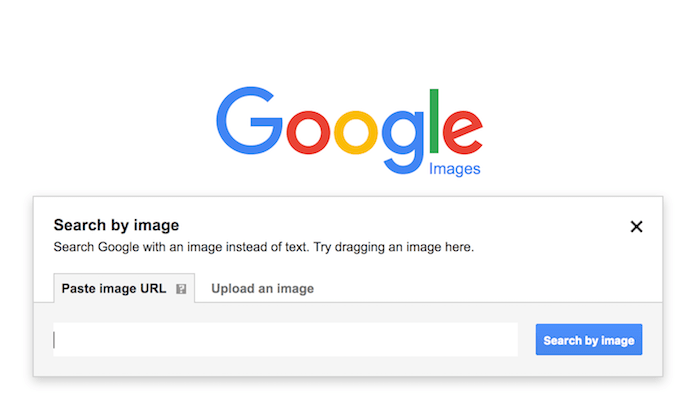
Omvänd bildsökning är ett nytt koncept som gör våra liv så mycket enklare. Anta att du redan har en bild av ett antikt föremål och om du inte är säker på dess exakta detaljer, specifikationer och pris kan du använda den omvända bildsökningen i det här scenariot. För att utföra en omvänd bildsökning på Google Bilder, gå först till Google Bilders huvudsida, tryck på kameraikonen bredvid sökfältet, ladda upp en bild som du behöver söka efter och tryck sedan på Retur. Så fort du laddar upp bilden kommer du att se tusentals sökresultat i form av webbsidor och text som kryper på skärmen relaterad till din sökfråga. Häftigt, eller hur?
Avancerade bildsökningsinställningar
Google Bildsökning erbjuder också en handfull inbyggda avancerade sökalternativ för att erbjuda en sömlös bildsökningsupplevelse. För att komma åt avancerade inställningar, Öppna Google Bilder, skriv in din sökfråga, tryck på alternativet Inställningar precis under sökrutan och välj sedan "Avancerad sökning" från menyn. Om du gör det omdirigeras du till ett nytt fönster med många sökalternativ för att begränsa dina sökresultat.
Läs också: Glöm inte att kolla in de fyra bästa Google Image Search-alternativen som du kan använda på bästa sätt.
Här var ett gäng Google Bilder-tips och tricks för att bemästra sökningsförmågan. Vi hoppas att du lärde dig något nytt idag. Vi hoppas att du får ut det mesta av de ovan nämnda tipsen för att använda Google Bilder som ett proffs.

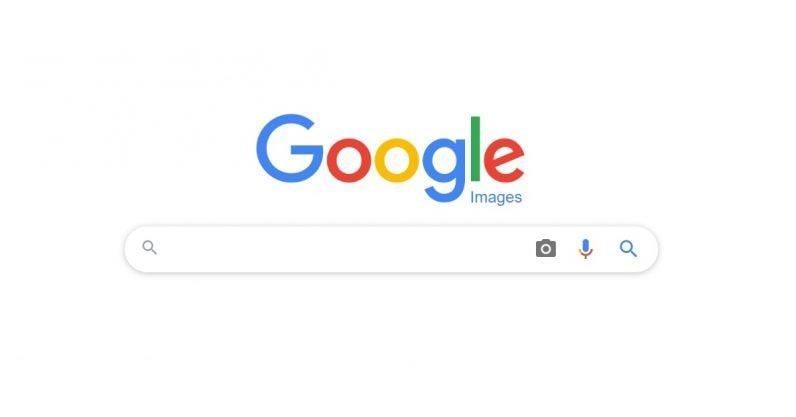
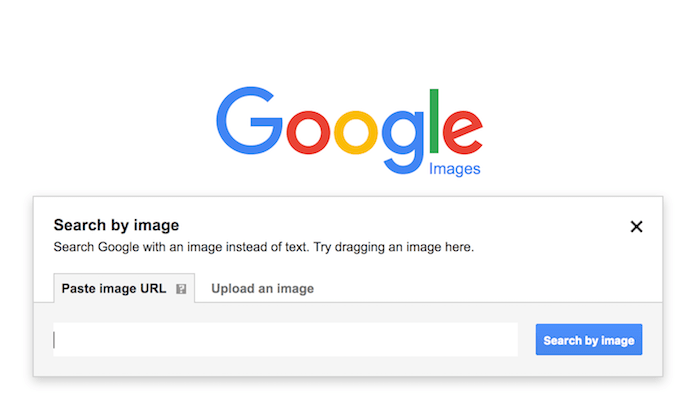






![Ta reda på hur du gör försättssidor i Google Dokument [Enkla steg] Ta reda på hur du gör försättssidor i Google Dokument [Enkla steg]](https://blog.webtech360.com/resources3/images10/image-336-1008140654862.jpg)

